win10系统设置单击打开文件夹的方法
- 时间:2021-03-02 15:19
- 来源:下载吧
- 编辑:weijiayan
相信有很多用户在使用电脑的时候习惯通过双击左键的方式来打开文件和文件夹,“双击打开”这种方式也是比较普遍的操作方式,不过也有一部分用户想要使用单击的方式打开文件,这样操作起来会比较方便。只是很多win10系统的用户对系统相关的设置不熟悉,不知道在win10系统中要怎么操作设置单击打开文件夹,那么在接下来的教程中小编就跟大家分享一下在win10系统设置单击打开文件夹的具体操作方法吧,感兴趣的朋友不妨一起来看看这篇教程,希望这篇教程能够帮到大家。
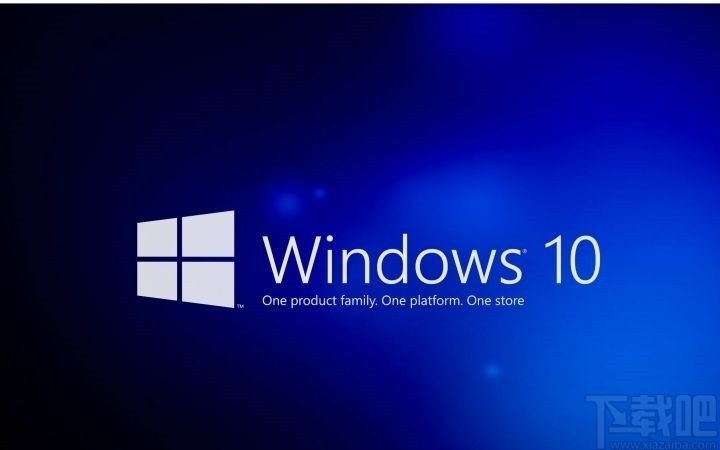
方法步骤
1.首先第一步我们点击系统的开始菜单按钮,打开开始菜单界面之后,在其中我们找到文件资源管理器这个选项。
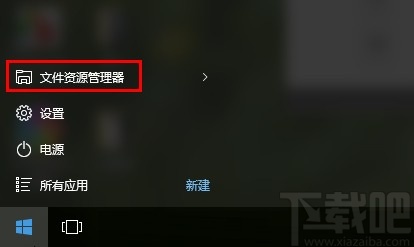
2.点击打开这个文件资源管理器界面之后,在界面的左上角我们可以看到有文件这个选项,然后需要点击它。
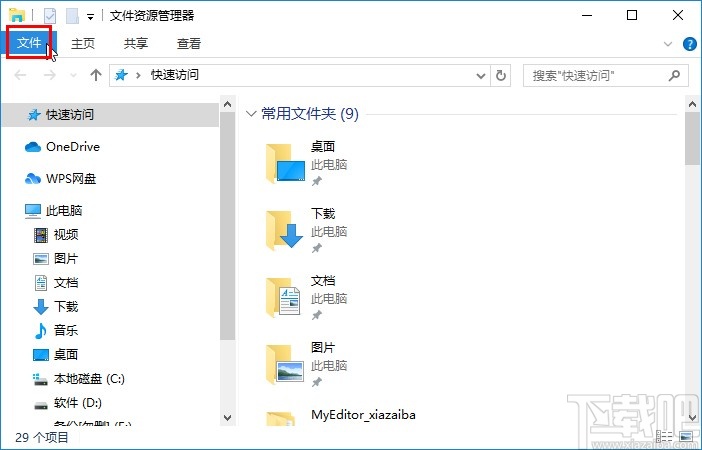
3.点击这个文件选项之后,下一步打开的操作菜单中,我们需要点击“更改文件夹和搜索选项”这个选项。
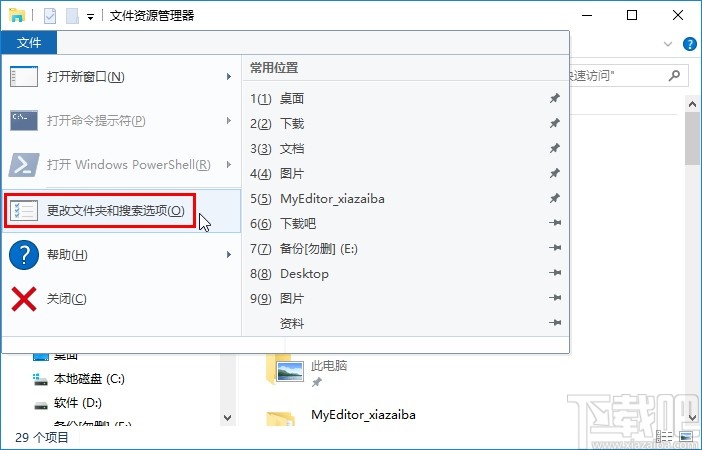
4.下一步点击这个选项之后,我们在出现的界面中找到“按如下方式单击项目”这个模块,然后勾选其中的“通过单击打开项目(指向时选定)(S)”这个选项。
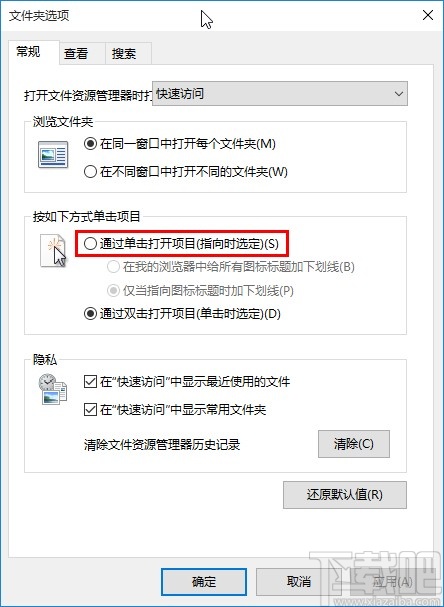
5.最后勾选“通过单击打开项目(指向时选定)(S)”这个选项之后,左边会显示为黑色的圆点勾选状态,最后点击下方的确定按钮即可。
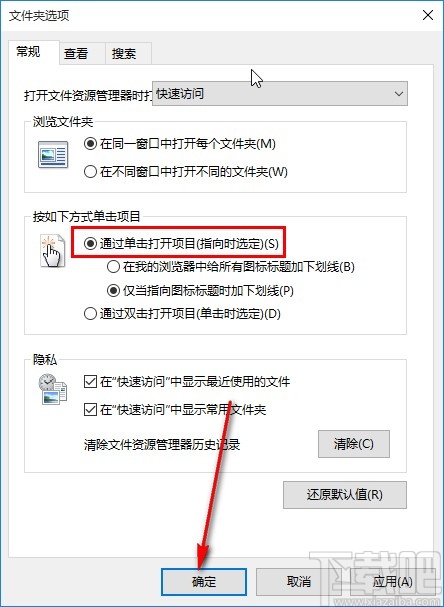
以上就是小编今天跟大家分享的使用win10系统的时候设置单击打开文件的具体操作方法了,有需要的朋友不妨试一试这个方法,希望小编分享的这篇教程能帮到大家。
最近更新
-
 淘宝怎么用微信支付
淘宝怎么用微信支付
淘宝微信支付怎么开通?9月5日淘宝公示与微信
- 2 手机上怎么查法定退休时间 09-13
- 3 怎么查自己的法定退休年龄 09-13
- 4 小红书宠物小伙伴怎么挖宝 09-04
- 5 小红书AI宠物怎么养 09-04
- 6 网易云音乐补偿7天会员怎么领 08-21
人气排行
-
 Win10控制面板在哪 Windows10打开控制面板方法
Win10控制面板在哪 Windows10打开控制面板方法
Windows10系统虽然把传统的开始菜单带回来了,但是还是发生了很大
-
 Win10自动更新怎么关闭 Windows10自动更新关闭教程
Win10自动更新怎么关闭 Windows10自动更新关闭教程
Windows10默认开启自动更新功能,且不再面向普通用户提供关闭选项
-
 win10一键还原(系统还原)图文教程
win10一键还原(系统还原)图文教程
Windows10自带的一键还原(系统还原)功能是一项非常实用的功能,
-
 Win10怎么取消开机(登录)密码
Win10怎么取消开机(登录)密码
给Windows设置一个复杂的安全密码是必要的,但复杂的密码也就导致
-
 windows modules installer worker是什么 CPU/磁盘占用高解决方法
windows modules installer worker是什么 CPU/磁盘占用高解决方法
使用Win8、Win10的朋友经常会看到WindowsModulesInstallerWorker
-
 Win7小马激活工具oem7f7怎么用
Win7小马激活工具oem7f7怎么用
Windows7安装完成后的首要任务就是激活Win7。Windows7的反盗版技
-
 Win10怎么把此电脑(计算机)放到桌面
Win10怎么把此电脑(计算机)放到桌面
Win10桌面默认是不显示“此电脑”(Win8/Win10)(我的电脑(XP)、
-
 通过重置一招解决win10出现的各种bug win10bug解决教程
通过重置一招解决win10出现的各种bug win10bug解决教程
win10发布以来,随着用户安装升级热情高涨,一系列的问题就出来了
-
 Win10怎么设置开机密码
Win10怎么设置开机密码
Windows10的开机登录密码,不仅可以设置传统的字符密码,还针对触
-
 小马激活工具(oem7)提示“Cannot open file 'C:OEMSF',拒绝访问"怎么办
小马激活工具(oem7)提示“Cannot open file 'C:OEMSF',拒绝访问"怎么办
安装完Windows7系统进行激活,但小马激活工具激活Win7的时候提示
